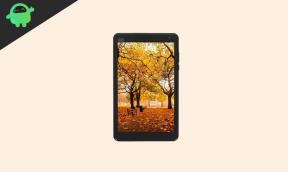Sådan løses, hvis Apple Pay ikke fungerer på din iPhone
Miscellanea / / August 05, 2021
Apple Pay gør det lettere for brugerne at udbetale folk for forskellige daglige transaktioner. Applikationen kan prale af effektivt at understøtte kontaktløse og kontantløse udbetalinger. Du kan endda betale via beskeder. På visse kreditkort får du endda cashback for at betale ved hjælp af Apple Pay. Ikke kun ved hjælp af iPhone, man kan også betale via deres Apple-ur. Nogle mennesker klager dog ofte over, at Apple Pay ikke fungerer, som det burde gøre. Der kan være forskellige grunde til det. Enhver teknologisk ting, men moderne, ender altid med en slags hage. I denne vejledning vil vi se på de mulige årsager og løsninger til fix Apple Pay fungerer ikke på en iPhone.
De løsninger, jeg har sat op, er ret enkle. Der er store chancer for, at disse fejlfindingsteknikker løser problemet ret godt. Online betaling kan medføre hovedpine, når du mindst forventer. Jeg ved, det er irriterende, når du er klar til at betale med et par tryk, men tingene går galt. Fortsæt med at læse vejledningen for at vide, hvad der kan få Apple Pay til ikke at fungere, og hvordan du løser problemerne på det.

Relaterede | Sådan roteres en video på iPhone
Indholdsfortegnelse
-
1 Sådan løses, hvis Apple Pay ikke fungerer på din iPhone
- 1.1 Hvorfor fungerer Apple Pay ikke.?
-
2 Fejlfinding
- 2.1 Prøv at genstarte din iPhone
- 2.2 Brug en anden POS under kassen
- 2.3 Problem med dit internet
- 2.4 Kontroller, om Apple-servere har noget problem
- 2.5 Understøtter kortet Apple Pay
- 2.6 Lav saldo på kredit- / betalingskort
- 2.7 Er din iOS af den nyeste version.?
- 2.8 Indtast dine kortoplysninger igen, hvis Apple Pay ikke fungerer
Sådan løses, hvis Apple Pay ikke fungerer på din iPhone
Lad os først tjekke de mulige årsager, der kan forårsage en fejl i Apple Pay-funktionen.
Hvorfor fungerer Apple Pay ikke.?
Her har jeg et par tip, der kan forårsage problemet.
- Et problem ved serverenden
- Fejl i POS-maskinen
- Ikke-understøttet korttype
- Noget fejl i iOS-build
- Der kan være et problem med din internetforbindelse eller Wi-Fi
- At have en utilstrækkelig saldo på betalingskortet / kreditkortet, der er forbundet med Apple-betalingen
Guide | Sådan beskæres en video på iPhone og iPad
Fejlfinding
Det, jeg har nævnt ovenfor, er de primære årsager, der altid fører til problemer i betalingstjenester. Nu, hvor vi kender problemerne, skal vi se efter løsningerne.
Prøv at genstarte din iPhone
Dette trick fungerer flere gange for forskellige slags problemer.
- Tryk på tænd / sluk-knappen på iPhone
- Skub til højre for at slukke for det

- Langt tryk på tænd / sluk-knappen for at starte iPhone igen
Prøv nu at bruge Apple Pay. Se om det løser problemet eller ej. Ellers skal du prøve de andre fejlfindingsmetoder, jeg har angivet nedenfor. Normalt ved at genstarte mange software- og kodefragmenter nulstilles korrekt. Hvis det er et mindre problem, fungerer genstart af enheden altid som en charme.
Brug en anden POS under kassen
Normalt har restauranter, benzinpumper og butikker flere POS-maskiner. Så hvis Apple Pay ikke fungerer med en maskine, så prøv det på en anden POS. I de fleste tilfælde kan det første POS have en eller anden fejl i det. Så prøv at betale med den anden.
Problem med dit internet
Bruger du mobildata, mens du foretager udbetalingen??? Så måske er der nogle øjeblikkelige forbindelsesproblemer, der sker på grund af tjenesteudbyderen. Så brug enten et WiFi-netværk, hvis det er tilgængeligt, eller brug måske en anden sekundær telefon, du har.
Kontroller, om Apple-servere har noget problem
Nogle af jer, der er nye i Apple, undrer sig måske over, hvordan vil I vide, om Apple-serveren har problemer.? Så lad mig fortælle dig om dette websted, der hedder Apple-systemstatus.
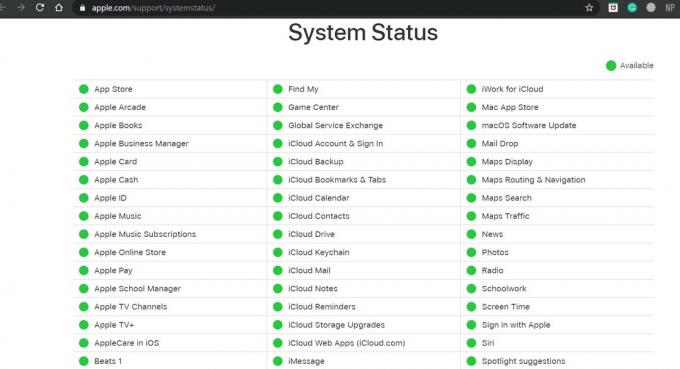
Det giver dig de nyeste oplysninger om netværksstatus for alle Apple-tjenester. Således vil det fortælle dig, om serverne er nede eller ej. Dette websted opdateres løbende hvert eneste minut. Så hvis der sker et problem i den officielle afslutning, vil du se det nævnt her. I skrivende stund er der intet spørgsmål overhovedet med nogen af Apple-tjenesterne, og alt fungerer fint.
Understøtter kortet Apple Pay
Apple Pay understøtter Mastercard, VISA og AMEX. Hvis du har et kort, der ikke er nogen af disse tre, er kortet ugyldigt, når du prøver at gemme dets detaljer til betaling. Så kontakt muligvis din bank og konverter dit betalingskort til VISA eller Mastercard.
Lav saldo på kredit- / betalingskort
Din særlige konto skal have penge nok til en udbetaling ved hjælp af Apple Pay. Hvis du ikke har penge på din konto, fungerer Apple Pay ikke. Kontroller det samme med din bankapp, og deponer penge på kontoen. Derefter fungerer det tilsvarende tilsluttede kort, og det samme vil Apple Pay.
Er din iOS af den nyeste version.?
Det meste af tiden kan problemet skyldes systemsoftwaren. Så se efter eventuelle tilgængelige opdateringer til iPhone. Normalt, hvis Apple registrerer nogle fejl på nogen af deres tjenester, forsøger de at rette det så hurtigt som muligt via hotfixes. Så det er klogt at installere tilgængelige opdateringer på dine systemindstillinger.
- Gå til Indstillinger App> tryk på Generel
- Den anden mulighed Software opdatering. Tryk på det

- Se om nogen ny opdatering er tilgængelig til download / installation. Hvis ja, så gør det med det samme.
- Genstart din iPhone
Prøv nu at bruge Apple Pay. Hvis der var et problem med systembygningsfejlen, skulle den være væk, og applikationen skulle nu fungere problemfrit.
Indtast dine kortoplysninger igen, hvis Apple Pay ikke fungerer
Normalt kan der opstå et problem med et kort, hvis du har foretaget nogle ændringer i dets oplysninger, og det samme på en eller anden måde ikke er registreret i Apple Pay's database. Så du skal manuelt indtaste kortoplysningerne igen.
Fjern først de eksisterende kortoplysninger fra Wallet-appen. Indtast derefter legitimationsoplysningerne igen, og gem det. Prøv nu at bruge det, mens du foretager et køb. Denne gang skal Apple Pay fungere perfekt.
Så det handler om den fejlfinding, du har brug for at udføre, hvis Apple Pay ikke fungerer på din iPhone. Jeg håber, at guiden løser dit problem. Lad mig vide i kommentarfeltet, hvilken metode der gjorde vidundere for dig.
Læs næste,
- Sådan annulleres App Store-abonnementer ved hjælp af iOS og iTunes
- Sådan deaktiveres Reachability Gesture på Apple iPhone
Swayam er en professionel tech-blogger med en kandidatgrad i computerapplikationer og har også erfaring med Android-udvikling. Han er en dybt beundrer af Stock Android OS, bortset fra teknisk blogging, han elsker at spille, rejse og spille / undervise i guitar.